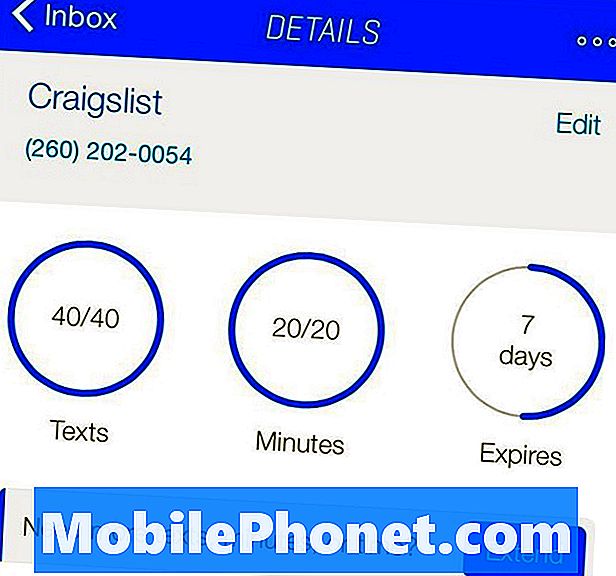NộI Dung
Lỗi “Rất tiếc, Tin nhắn đã dừng” xuất hiện trên Samsung Galaxy J5 của bạn chỉ đơn giản là thông báo rằng ứng dụng nhắn tin mặc định bị lỗi hoặc ngừng hoạt động. Nó không cho bạn biết sự cố là gì hoặc phải làm gì và về cơ bản, bạn chỉ có hai tùy chọn khi sự cố này bắt đầu: bạn xác nhận lỗi bằng cách nhấn OK hoặc gửi cho Google báo cáo bằng cách nhấn vào BÁO CÁO. Đáng buồn thay, cả hai hành động đó đều không giải quyết được vấn đề này. Có nghĩa là, bạn thực sự phải làm gì đó với nó.
Trong bài đăng này, tôi sẽ hướng dẫn bạn cách khắc phục sự cố Galaxy J5 của bạn bị thông báo lỗi này nghe trộm. Chúng tôi sẽ xem xét từng khả năng và loại trừ từng khả năng một cho đến khi chúng tôi có thể xác định vấn đề là gì, hãy làm gì đó với nó. Vì vậy, hãy tiếp tục đọc để biết thêm về sự cố này và cách khắc phục nó.
Tuy nhiên, nếu bạn gặp các sự cố khác, hãy truy cập trang khắc phục sự cố Galaxy J5 của chúng tôi vì chúng tôi đã giải quyết một số sự cố phổ biến nhất với thiết bị này. Duyệt qua trang để tìm các vấn đề tương tự với vấn đề của bạn và thoải mái sử dụng các giải pháp mà chúng tôi đã đề xuất. Nếu bạn vẫn cần sự trợ giúp của chúng tôi, hãy điền vào bảng câu hỏi của chúng tôi và nhấn gửi để liên hệ với chúng tôi.
Khắc phục sự cố Galaxy J5 bị lỗi "Tin nhắn đã dừng"
Vấn đề: Xin chào Galaxy J5 khi bạn xóa một văn bản, bạn sẽ thấy ít nhiều thông báo mỗi lần có thông báo “Xin lỗi Nhắn tin đã ngừng hoạt động” thì không phải vì tin nhắn đã bị xóa hết OK mà rất khó chịu.
Giải pháp: Theo kinh nghiệm của chúng tôi, vấn đề này khá nhỏ và dễ khắc phục vì nó chủ yếu liên quan đến ứng dụng nhắn tin được cài đặt sẵn với thiết bị Galaxy của bạn hoặc bất kỳ điện thoại Android nào cho vấn đề đó. Nhưng đôi khi những vấn đề đơn giản như thế này có thể chỉ là mặt ngoài của một vấn đề phần sụn phức tạp hơn, đó là lý do tại sao bạn bắt buộc phải dành một chút thời gian để khắc phục sự cố điện thoại của mình. Thực hiện theo các quy trình khắc phục sự cố mà chúng tôi đã chuẩn bị cho bạn dưới đây.
Khởi động điện thoại của bạn ở Chế độ An toàn
có khả năng ứng dụng của bên thứ ba đang gây ra sự cố. Vì vậy, trước tiên chúng ta phải xác minh nó bằng cách khởi động điện thoại của bạn ở chế độ an toàn. Khi ở trong môi trường này, tất cả các ứng dụng của bên thứ ba tạm thời bị vô hiệu hóa, vì vậy nếu một hoặc một số ứng dụng gây ra sự cố, lỗi sẽ không hiển thị. Đây là cách bạn chạy thiết bị của mình ở chế độ an toàn:
- Tắt Galaxy J5 của bạn.
- Nhấn và giữ cả nút Giảm âm lượng và phím Nguồn.
- Khi logo Samsung hiển thị, hãy nhả phím Nguồn nhưng tiếp tục giữ nút Giảm âm lượng.
- Cho phép điện thoại khởi động trong khi giữ nút Giảm âm lượng; có thể mất vài giây để hoàn thành.
- Khi điện thoại đến màn hình chính và bạn có thể nhìn thấy “Chế độ an toàn” ở góc dưới bên trái của màn hình thì tức là đã thành công. Nếu không, hãy lặp lại các bước từ trên cùng.
Sau khi bạn ở trong môi trường này, hãy thử mở Tin nhắn để biết lỗi có còn hiển thị hay không. Giả sử lỗi đã biến mất, thì rõ ràng là có một ứng dụng của bên thứ ba gây ra lỗi. Tìm ứng dụng đó rồi gỡ cài đặt:
- Từ Màn hình chính bất kỳ, nhấn vào biểu tượng Ứng dụng.
- Nhấn vào Cài đặt.
- Nhấn vào Ứng dụng.
- Nhấn vào ứng dụng mong muốn
- Nhấn vào Gỡ cài đặt.
- Nhấn lại vào Gỡ cài đặt để xác nhận.
Tuy nhiên, nếu lỗi vẫn xuất hiện trong chế độ này, hãy chuyển sang bước tiếp theo.
BÀI ĐĂNG LIÊN QUAN:
- Tại sao Samsung Galaxy J5 của tôi bị treo khi tôi mở Instagram? Đây là cách khắc phục…
- Khắc phục Samsung Galaxy J5 bị treo trước khi lỗi “Rất tiếc, Cài đặt đã dừng” hiển thị [Hướng dẫn khắc phục sự cố]
- Samsung Galaxy J5 liên tục hiển thị lỗi “Rất tiếc, Điện thoại đã dừng” [Hướng dẫn khắc phục sự cố]
- Cách khắc phục Samsung Galaxy J5 của bạn liên tục hiển thị lỗi "Rất tiếc, Facebook đã dừng" [Hướng dẫn khắc phục sự cố]
- Samsung Galaxy J5 liên tục hiển thị lỗi “Rất tiếc, Danh bạ đã dừng” [Hướng dẫn khắc phục sự cố]
Xóa bộ nhớ cache và dữ liệu của ứng dụng Tin nhắn
Về cơ bản, nếu các tệp và dữ liệu được lưu trong bộ nhớ cache của ứng dụng đã lỗi thời và không thể tải được, thì đó có thể là lý do khiến ứng dụng gặp sự cố. Vì vậy, lần này chúng ta phải xóa bộ nhớ cache và dữ liệu của Tin nhắn để những cái mới hơn sẽ được tạo. Đừng lo, tất cả các tệp cá nhân của bạn được lưu trong bộ nhớ trong sẽ không bị xóa nếu bạn thực hiện bước này. Tuy nhiên, văn bản và MMS của bạn có thể bị xóa vì vậy hãy dành thời gian để sao lưu để bạn có thể khôi phục chúng sau đó…
- Từ Màn hình chính bất kỳ, nhấn vào biểu tượng Ứng dụng.
- Nhấn vào Cài đặt.
- Nhấn vào Ứng dụng.
- Nhấn vào Trình quản lý ứng dụng.
- Cuộn đến và nhấn vào Tin nhắn.
- Nhấn vào Bộ nhớ.
- Nhấn vào Xóa bộ nhớ cache.
- Chạm vào Xóa dữ liệu rồi chạm vào OK.
Cố gắng kích hoạt lỗi sau khi thực hiện bước này và nếu lỗi vẫn hiển thị, hãy chuyển sang bước tiếp theo.
Chạy điện thoại của bạn ở Chế độ khôi phục và xóa phân vùng bộ nhớ cache
Vì, thông báo lỗi vẫn xuất hiện ngay cả ở chế độ an toàn, có thể là do hệ thống lưu trữ các tệp và dữ liệu đã lỗi thời hoặc bị hỏng. Không giống như bước trước, phương pháp này sẽ xóa tất cả bộ đệm hệ thống để điện thoại của bạn có thể tạo bộ đệm mới hơn. Đối với các vấn đề liên quan đến chương trình cơ sở, quy trình này khá hữu ích vì vậy bạn không muốn bỏ lỡ. Đây là cách bạn thực hiện:
- Tắt thiết bị.
- Nhấn và giữ phím Tăng âm lượng và phím Trang chính, sau đó nhấn và giữ phím Nguồn.
- Khi màn hình logo thiết bị hiển thị, chỉ nhả phím Nguồn
- Khi logo Android hiển thị, hãy nhả tất cả các phím (‘Cài đặt bản cập nhật hệ thống’ sẽ hiển thị trong khoảng 30 - 60 giây trước khi hiển thị các tùy chọn menu khôi phục hệ thống Android).
- Nhấn phím Giảm âm lượng nhiều lần để đánh dấu 'xóa phân vùng bộ nhớ cache.'
- Nhấn phím Nguồn để chọn.
- Nhấn phím Giảm âm lượng để đánh dấu ‘yes’ và nhấn phím Nguồn để chọn.
- Khi phân vùng bộ nhớ cache xóa hoàn tất, "Khởi động lại hệ thống ngay bây giờ" được đánh dấu.
- Nhấn phím Nguồn để khởi động lại thiết bị.
Sau khi thực hiện quy trình này, hãy thử kích hoạt lỗi để biết ứng dụng có còn bị treo hay không và nếu có thì bạn phải thiết lập lại điện thoại của mình.
Sao lưu các tệp của bạn và đặt lại Galaxy J5 của bạn
Việc đặt lại sẽ có thể khắc phục sự cố này, điều này chắc chắn với điều kiện là chương trình cơ sở chưa được sửa đổi theo bất kỳ cách nào. Nhưng vấn đề là tất cả các tệp và dữ liệu của bạn sẽ bị xóa bao gồm ứng dụng, tệp cá nhân, nhạc, hình ảnh, video, v.v. Vì vậy, trước khi bạn tiếp tục và thực hiện thiết lập lại, hãy đảm bảo tạo bản sao lưu cho tất cả các tệp và dữ liệu của bạn. Sau khi sao lưu, tôi khuyên bạn nên tắt Bảo vệ khôi phục cài đặt gốc (FRP) để bạn không bị khóa sau khi đặt lại.
Dưới đây là cách tắt Bảo vệ khôi phục cài đặt gốc
- Từ Màn hình chính, hãy nhấn vào biểu tượng Ứng dụng.
- Nhấn vào Cài đặt.
- Nhấn vào Tài khoản.
- Nhấn vào Google.
- Nhấn vào địa chỉ email Google ID của bạn. Nếu bạn đã thiết lập nhiều tài khoản, bạn sẽ cần lặp lại các bước này cho từng tài khoản.
- Nhấn vào Thêm.
- Nhấn vào Xóa tài khoản.
- Nhấn vào XÓA TÀI KHOẢN.
Làm thế nào để Master Reset Galaxy J5 của bạn
- Tắt thiết bị.
- Nhấn và giữ phím Tăng âm lượng và phím Trang chính, sau đó nhấn và giữ phím Nguồn.
- Khi màn hình logo thiết bị hiển thị, chỉ nhả phím Nguồn
- Khi logo Android hiển thị, hãy nhả tất cả các phím (‘Cài đặt bản cập nhật hệ thống’ sẽ hiển thị trong khoảng 30 - 60 giây trước khi hiển thị các tùy chọn menu khôi phục hệ thống Android).
- Nhấn phím Giảm âm lượng nhiều lần để đánh dấu ‘xóa sạch dữ liệu / khôi phục cài đặt gốc’.
- Nhấn nút Nguồn để chọn.
- Nhấn phím Giảm âm lượng cho đến khi đánh dấu "Có - xóa tất cả dữ liệu người dùng".
- Nhấn nút Nguồn để chọn và bắt đầu thiết lập lại chính.
- Khi quá trình thiết lập lại chính hoàn tất, "Hệ thống khởi động lại ngay bây giờ" được đánh dấu.
- Nhấn phím Nguồn để khởi động lại thiết bị.
Tôi hy vọng rằng hướng dẫn khắc phục sự cố này có thể giúp bạn khắc phục sự cố với thiết bị của mình. Nếu bạn vẫn cần sự giúp đỡ của chúng tôi sau đó, vui lòng liên hệ với chúng tôi.
Bài viết bạn cũng có thể thích:
- Samsung Galaxy J5 (2017) bắt đầu hiển thị lỗi “Cài đặt đã dừng” sau khi cập nhật [Hướng dẫn khắc phục sự cố]
- Phải làm gì khi Samsung Galaxy J5 (2017) của bạn hiển thị “Đã xảy ra lỗi khi cập nhật phần mềm thiết bị” [Hướng dẫn khắc phục sự cố]
- Khắc phục Samsung Galaxy J5 bị treo trước khi lỗi “Rất tiếc, Cài đặt đã dừng” hiển thị [Hướng dẫn khắc phục sự cố]
- Cách khắc phục Samsung Galaxy J5 của bạn gặp lỗi "Rất tiếc, Danh bạ đã dừng" [Hướng dẫn khắc phục sự cố]
- Cách khắc phục Samsung Galaxy J5 (2017) của bạn bị kẹt logo Samsung trong khi khởi động [Hướng dẫn khắc phục sự cố]
- Cách khắc phục Samsung Galaxy J5 bị lỗi màn hình đen chết chóc [Hướng dẫn khắc phục sự cố]
- Cách khắc phục Samsung Galaxy J5 bắt đầu nóng lên hoặc quá nóng sau khi cập nhật [Hướng dẫn khắc phục sự cố]